Werbung
Wussten Sie, dass die Produktsuite auf Google DriveKann die Funktionalität von Google Spreadsheet durch benutzerdefinierte Skripts erweitert werden? Diese Skripte können dramatisch Verbessern Sie Ihre Produktivität OneDrive vs Google Drive - Welches ist das Beste für die Office-Produktivität?Da sich der Vorstoß zu Web-Apps weiterentwickelt hat, stehen uns jetzt zwei leistungsstarke Cloud-Lösungen zur Verfügung - SkyDrive und Google Drive. Diese beiden Optionen bieten alle Tools, die für die Dateisynchronisierung und die Office-Produktivität erforderlich sind ... Weiterlesen Wenn Sie Google Spreadsheet verwenden, ist es relativ einfach, vorhandene Skripte zu ändern oder sogar eigene zu erstellen.
Wenn Sie eine Tabellenkalkulationsanwendung verwenden, um Daten zu verarbeiten, können benutzerdefinierte Skripte der Hauptschlüssel sein. Beginnen Sie mit diesen hervorragenden Google Spreadsheet-Skripten und nutzen Sie Ihre Daten auf neue Weise.
Verwendung von Skripten

Bevor Sie über die folgenden Google Spreadsheet-Skripte sabbern, ist es wichtig zu wissen, wie Sie sie hinzufügen und verwenden.
1. Um ein Skript hinzuzufügen, müssen Sie sich bei Google Drive anmelden, eine Tabelle aufrufen und auswählen Tools - Skripteditor.
2. Kopieren Sie den Skriptcode, fügen Sie ihn ein und klicken Sie dann auf sparen.
3. Um das Skript auszuführen, gehen Sie einfach zu Tools - Skript-Manager und wählen Sie die gewünschte Funktion. Der Name der Funktion entspricht dem Namen in der ersten Zeile des Skripts, d. H. Funktion removeDuplicates () führt dazu, dass das Skript aufgerufen wird Duplikate entfernen.
Für alle, die Nerds schreiben und programmieren, Die Skripte sind in JavaScript geschrieben Was ist JavaScript und wie funktioniert es? [Technologie erklärt] Weiterlesen . Google hat verschiedene Ressourcen, die die API beschreiben Sie können in Ihrem Skriptcode verwenden. Wenn Sie Ihr JavaScript nachholen müssen, gibt es viele kostenlose JavaScript-Ressourcen Beginnen Sie jetzt mit dem Codieren von JavaScript mit diesen 5 großartigen kostenlosen Ressourcen Weiterlesen Sie können verwenden.
Duplikate entfernen
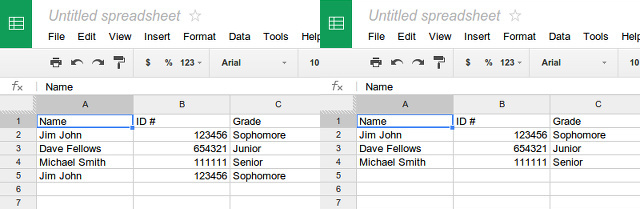
Wenn Sie mit einer großen Tabelle arbeiten, die möglicherweise Wiederholungsinformationen enthält, kann es vorteilhaft sein, diese doppelten Einträge zu entfernen (abhängig vom Kontext Ihrer Arbeit). Auf diese Weise haben Sie einen „perfekten“ Datensatz, mit dem Sie arbeiten können, der Sie nicht mit Wiederholungsinformationen verwechselt. Der Skriptcode hierfür lautet wie folgt:
Funktion removeDuplicates () {
var sheet = SpreadsheetApp.getActiveSheet ();
var data = sheet.getDataRange (). getValues ();
var newData = new Array ();
für (i in Daten) {
var row = data [i];
var duplicate = false;
für (j in newData) {
if (row.join () == newData [j] .join ()) {
duplicate = true;
}
}
if (! duplicate) {
newData.push (Zeile);
}
}
sheet.clearContents ();
sheet.getRange (1, 1, newData.length, newData [0] .length) .setValues (newData);
}
Mit ein wenig Recherche bin ich sicher, dass dieses Skript auch so angepasst werden kann, dass gezählt wird, wie oft ein Eintrag dupliziert wird, oder sogar zuerst die Einträge gezählt und dann die Duplikate gelöscht werden.
E-Mail aus der Tabelle senden
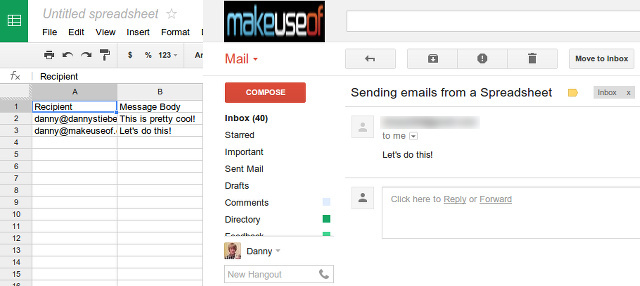
Wussten Sie, dass Sie auch E-Mails aus einer Tabelle senden können? Absolut! Für dieses spezielle Skript können Sie den Empfänger und den Nachrichtentext ändern, die Betreffzeile ist jedoch festgelegt. Sie können es im Skriptcode ändern oder das Skript so ändern, dass eine dritte Spalte zwischen dem Empfänger und dem Nachrichtentext für einen Betreff akzeptiert wird. Ändern Sie dann einfach die Anzahl der Elemente, die im Skript verarbeitet werden sollen, und führen Sie es aus. Der Skriptcode hierfür lautet:
Funktion sendEmails () {
var sheet = SpreadsheetApp.getActiveSheet ();
var startRow = 2; // Erste zu verarbeitende Datenzeile
var numRows = 2; // Anzahl der zu verarbeitenden Zeilen
// Den Zellbereich A2: B3 abrufen
var dataRange = sheet.getRange (startRow, 1, numRows, 2)
// Werte für jede Zeile im Bereich abrufen.
var data = dataRange.getValues ();
für (i in Daten) {
var row = data [i];
var emailAddress = row [0]; // Erste Spalte
var message = row [1]; // Zweite Spalte
var subject = "E-Mails aus einer Tabelle senden";
MailApp.sendEmail (emailAddress, Betreff, Nachricht);
}
}
Erweiterte bedingte Formatierung

Eine der nützlichsten Funktionen von Tabellenkalkulationen ist die bedingte Formatierung - eine benutzerdefinierte Regel auf Zellenbasis, die ihre Formatierung (z. B. Füllfarbe) je nach Inhalt der Zelle ändert. Es funktioniert gut, ist aber auch für einzelne Zellen begrenzt. Wenn Sie beispielsweise die bedingte Formatierung auf eine ganze Zeile erweitern möchten, müssen Sie ein Skript verwenden.
Dies hier ist ein Beispielskript, das die Arbeit erledigen sollte. Dieses Skript legt die Zeilenfarbe abhängig vom Wert in der Spalte "Status" fest.
Funktion setRowColors () {
var range = SpreadsheetApp.getActiveSheet (). getDataRange ();
var statusColumnOffset = getStatusColumnOffset ();
für (var i = range.getRow (); i
status = rowRange.offset (0, statusColumnOffset) .getValue ();
if (status == 'Completed') {
rowRange.setBackgroundColor ("# 99CC99");
} else if (status == 'In Bearbeitung') {
rowRange.setBackgroundColor ("# FFDD88");
} else if (status == 'Nicht gestartet') {
rowRange.setBackgroundColor ("# CC6666");
}
}
}
// Gibt den Versatzwert der Spalte mit dem Titel "Status" zurück.
// (zB wenn die 7. Spalte mit "Status" gekennzeichnet ist, gibt diese Funktion 6 zurück)
Funktion getStatusColumnOffset () {
lastColumn = SpreadsheetApp.getActiveSheet (). getLastColumn ();
var range = SpreadsheetApp.getActiveSheet (). getRange (1,1,1, lastColumn);
für (var i = 0; i
return i;
}
}
}
Beachten Sie jedoch, dass das Skript fest codiert ist, sodass Sie die Testwerte (den Inhalt in der.) Ändern müssen Zelle), die Farben für die Füllfarbe, und möglicherweise sogar Fälle hinzufügen oder entfernen, wenn dies für Sie erforderlich ist Kalkulationstabelle.
Fazit
Wie Sie sehen können, können Skripte in Google Spreadsheet äußerst nützlich sein. Sie sind in der Regel sehr spezialisiert auf bestimmte Anforderungen. Wenn Sie also eine verwenden möchten, die dies nicht tut Wenn Sie aus der Skriptgalerie kommen, besteht eine hohe Wahrscheinlichkeit, dass Sie Teile davon selbst bearbeiten müssen.
Google hat jedoch viele Ressourcen und Tutorials Informationen zum Bearbeiten von Skripten. Sie sollten also über alles verfügen, was Sie für die Arbeit benötigen.
Haben Sie trotzdem keine Angst, sich das anzuschauen Skriptgalerie gefunden unter dem Werkzeuge Speisekarte. Es gibt viele großartige, die viel für Ihre tägliche Produktivität tun können. Ryan hat uns auch einige gezeigt erstaunliche Google Spreadsheet-Funktionen Führen Sie mit diesen nützlichen Google Spreadsheet-Funktionen erstaunliche Leistungen ausIch schäme mich zuzugeben, dass ich mich erst kürzlich entschlossen habe, mit Google Spreadsheets zu experimentieren. und was ich entdeckt habe ist, dass was auch immer die Anziehungskraft oder Macht Excel aufgrund des Erstaunlichen über mich hatte Dinge ... Weiterlesen . Verwenden von Google Forms, Google Spreadsheet und Skripten 10 Tipps und Tricks für erweiterte Google FormsWenn Google Forms noch nicht Ihr bevorzugter Formularhersteller ist, können diese erweiterten Tipps und Tricks zu Google Forms Ihre Meinung ändern. Weiterlesen ist eine lernwürdige Kraftaufgabe.
Was ist Ihr Lieblingsskript in Google Spreadsheet? Lass es uns in den Kommentaren wissen!
Danny ist Senior an der University of North Texas und mag alle Aspekte von Open Source Software und Linux.


